Как полностью удалить Android Studio?
недавно я загрузил Android Studio на свой Macbook Pro, и я испортил его каждый раз, когда я его открываю. Это дает мне ошибки плагина и несколько других ошибок. Мне нужно полностью удалить его с моего mac. Я попытался удалить его с моего mac, а затем установить его снова, как если бы вы сделали в первый раз, но он ничего не сделал, и теперь возникают те же проблемы.
как я могу полностью удалить его и снова установить новый?
5 ответов
выполните эти команды из терминала
rm -Rf /Applications/Android\ Studio.app
rm -Rf ~/Library/Preferences/AndroidStudio*
rm -Rf ~/Library/Preferences/com.google.android.*
rm -Rf ~/Library/Preferences/com.android.*
rm -Rf ~/Library/Application\ Support/AndroidStudio*
rm -Rf ~/Library/Logs/AndroidStudio*
rm -Rf ~/Library/Caches/AndroidStudio*
rm -Rf ~/.AndroidStudio*
если вы хотите удалить все проекты:
rm -Rf ~/AndroidStudioProjects
чтобы удалить файлы, связанные с gradle (кэш и обертка)
rm -Rf ~/.gradle
используйте команду ниже, чтобы удалить все Android Виртуальных Устройств(AVDs) и *.хранилище ключей. Примечание: эта папка используется другими Android IDE, а также, Так что если вы все еще используете другую IDE вы не можете удалить это папка)
rm -Rf ~/.android
для удаления Android SDK tools
rm -Rf ~/Library/Android*
Эмулятор Консоли Auth Token
rm -Rf ~/.emulator_console_auth_token
спасибо за комментарий и улучшение этого ответа: @Eron Villarreal @randallmeadows @Christoph Zenger @Shan Xeeshi
Я также столкнулся с такой же проблемой на моем Macbook Pro. Я сделал эти очень простые шаги и недавно установил Android Studio.
**Ссылка содержит изображения, посмотрите, если столкнулись с какой-либо проблемой.
Эти Очень Простые Шаги Могут Решить Вашу Проблему.
- введите "Command + option+пробел"
- Введите "Android Studio" Нажмите кнопку " + " чуть ниже окна поиска.
- появится новый бар "Вид" - это" любой "нажмите" Вид "-- > другие --> поиск" системного файла " и выберите его, поставив галочку.! И нажмите кнопку Ok.
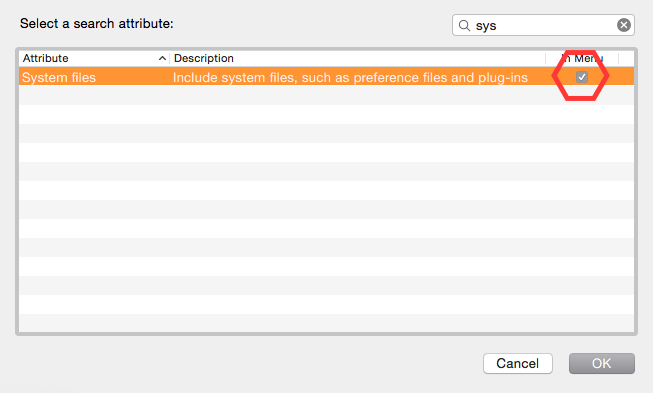
- затем выберите "включены" в раскрывающемся меню !
- затем вы получаете много системных файлов, которые необходимо удалить, чтобы завершить полную установку любого приложения.
- нажмите "command+A", чтобы выбрать все файлы и посмотреть на файл удалить некоторые видеофайлы также включены. И нажмите " command + Исключить"
- очистить корзину. Сделал
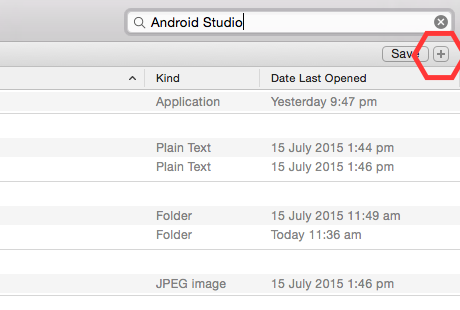
выполните следующие команды в терминале:
rm -Rf /Applications/Android\ Studio.app
rm -Rf ~/Library/Preferences/AndroidStudio*
rm -Rf ~/Library/Preferences/com.google.android.*
rm -Rf ~/Library/Preferences/com.android.*
rm -Rf ~/Library/Application\ Support/AndroidStudio*
rm -Rf ~/Library/Logs/AndroidStudio*
rm -Rf ~/Library/Caches/AndroidStudio*
rm -Rf ~/.AndroidStudio*
rm -Rf ~/.gradle
rm -Rf ~/.android
rm -Rf ~/Library/Android*
rm -Rf /usr/local/var/lib/android-sdk/
rm -Rf ~/.AndroidStudio*
удалить все проекты:
rm -Rf ~/AndroidStudioProjects
вы также можете удалить файл gradle, если вы не используете gradle где-либо еще:
rm -Rfv ~/.gradle/
потому что .папка gradle содержит кэшированные артефакты, которые больше не нужны.
некоторые из файлов, перечисленных по отдельности Симон также будет найдено с чем-то вроде следующей команды, но с некоторой дополнительной уверенностью в тщательности и без безрассудства использования rm-rf с подстановочными знаками:
find ~ \
-path ~/Library/Caches/Metadata/Safari -prune -o \
-iname \*android\*studio\* -print -prune
также не забывайте о SDK, который теперь отделен от приложения, и~/.gradle/ (см. Виджай'ы ответ).
